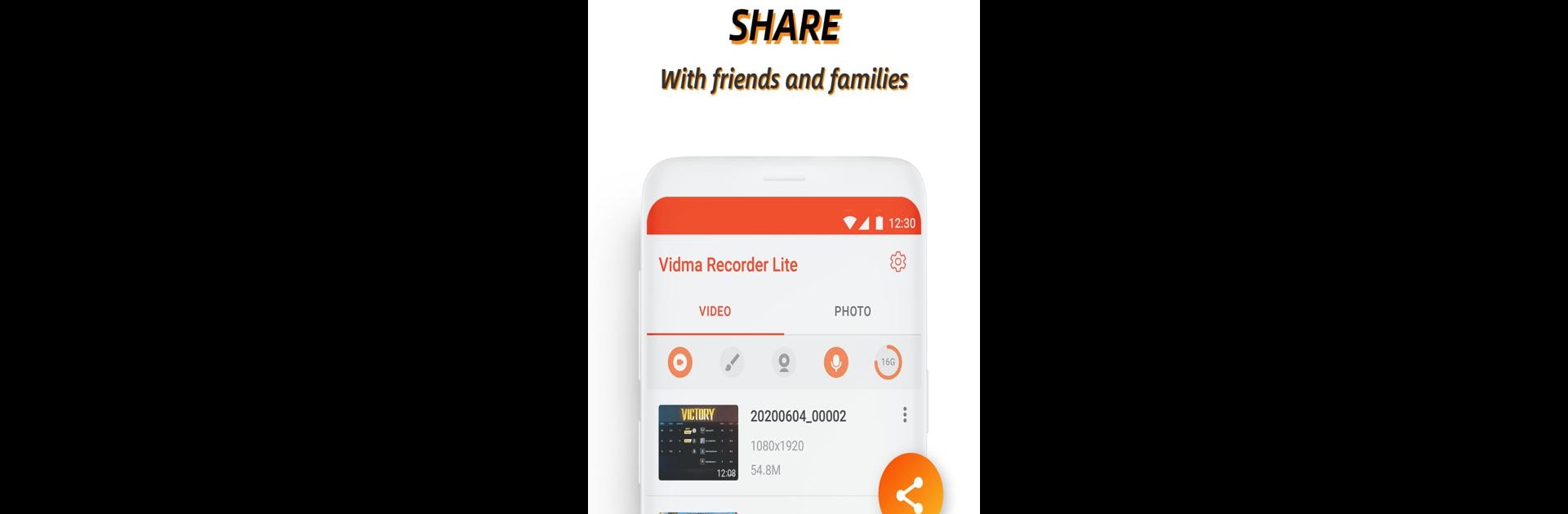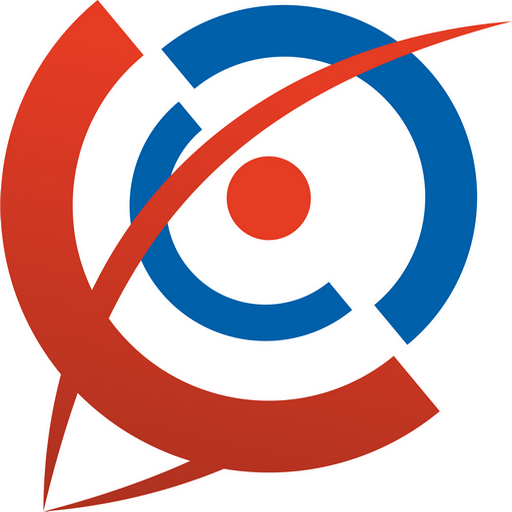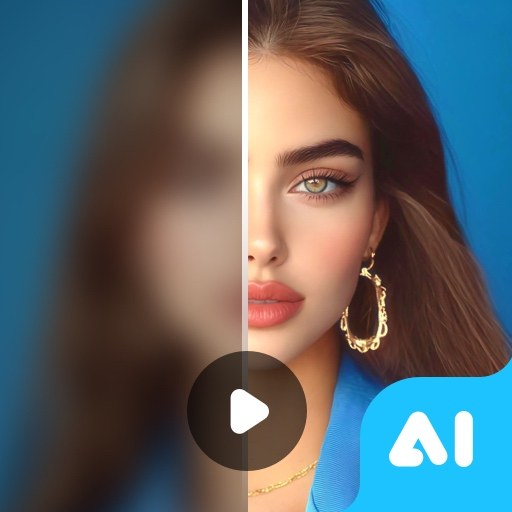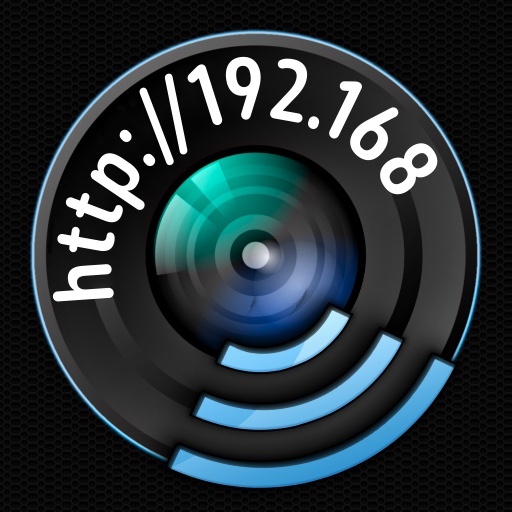Пусть BlueStacks превратит ваш ПК, Mac или ноутбук в идеальный дом для Снимать видео с экрана — Vidma, забавного приложения в жанре Video Players & Editors от Vidma Video Studio.
О приложении
Снимать видео с экрана — Vidma — отличный помощник для тех, кто часто задается вопросом: «Как бы сохранить этот момент на видео?» Хотите сделать запись геймплея, лекции, конференции или просто поделиться чем-то необычным на экране — это здесь. Приложение простое, быстрое, без сложных настроек и лишних ограничений. Бонус — никаких водяных знаков и подписок, все функции открыты сразу.
Возможности приложения
-
Запись экрана одним касанием
Просто тапаете по кнопке — и идет запись всего, что происходит на вашем экране. Не нужно долго настраивать, все интуитивно понятно даже в первый раз. -
Звук легко подключается
Есть возможность записывать видео вместе с системным звуком или микрофоном. Это удобно для комментариев, обзоров, туториалов или даже онлайн-уроков. -
Без водяных знаков
Все ролики чистые: ваших видео никто не испортит чужими логотипами или надписями. -
Запись с фронтальной камеры (Facecam)
Хотите показать эмоции? Одновременно захватывайте изображение с экрана и себя на фронталку — особенно прикольно смотрится для реакций или геймплея. -
Плавная работа без «тормозов»
Приложение не грузит телефон, запись идет плавно и можно без проблем ставить на паузу или останавливать в любой момент. -
Удобное редактирование
После съёмки можно быстро обрезать видео прямо в приложении — никаких лишних шагов, всё под рукой. -
Защита личных данных
Всё, что вы записали, хранится только у вас на устройстве. Приложение не трогает ваши файлы без согласия. -
Быстрое и удобное экспортирование
Легко делиться своими видео и скриншотами с друзьями или перекидывать их на компьютер — особенно удобно, если монтируете ролики через BlueStacks. -
Гибкость настроек
Можно настраивать источник звука, скрывать кнопку записи, отображать касания и даже делать скриншоты во время записи.
Снимать видео с экрана — Vidma делает процесс захвата экрана максимально простым — никаких сюрпризов, только нужные инструменты под рукой.
Переходите на BlueStacks и максимально используйте все возможности приложений на ПК или Mac.